Come partizionare un’unità in Windows
Può essere fonte di confusione quando acquisti una nuova unità di archiviazione e la installi sul tuo computer, solo per scoprire che non viene visualizzata nel sistema operativo. Oppure, forse hai un grande disco rigido che vuoi suddividere un’unità allocata in più volumi per mantenere le cose pulite e ordinate o installare un sistema operativo diverso. Qualunque sia la ragione, ci sono molte ragioni per cui potresti voler partizionare l’unità di archiviazione in Windows.
Ma come dovresti fare esattamente questo? Oggi ti mostreremo come partizionare il tuo disco rigido in Windows.
Come partizionare un’unità da spazio non allocato in Windows
Per prima cosa, utilizzeremo lo strumento di gestione del disco di Windows per creare una partizione completamente nuova dallo spazio non allocato. Questo deve essere fatto principalmente solo dopo aver acquistato un nuovo disco rigido o un’unità a stato solido poiché non è possibile utilizzarlo finché non si alloca manualmente una partizione su di esso.
Innanzitutto, dovrai andare allo strumento Gestione disco. Su Windows 10 e versioni precedenti (ai fini di questo tutorial, stiamo usando Windows 10), sarai in grado di trovarlo in Ricerca di Windows e nel Pannello di controllo come “Crea e formatta le partizioni del disco rigido”.
Una volta aperto il programma, sarai in grado di vederlo sotto l’elenco dei dischi, dove vedrai l’unità con la sua capacità elencata come “spazio non allocato”. Avrai voglia di aggiustarlo. Fare clic con il pulsante destro del mouse sull’unità e fare clic su Nuovo volume semplice per configurare l’unità. Da lì, si aprirà la Creazione guidata nuovo volume semplice, che ti guiderà attraverso il processo per ottenere un volume creato sul tuo disco.
Galleria di immagini (3 immagini)
Se vuoi usarlo come un’unità normale, probabilmente non devi cambiare nulla. Imposta la dimensione del volume semplice al massimo (dovrebbe già essere al massimo per impostazione predefinita), assegnagli una lettera di unità (questo non ha molta importanza, quindi assegnalo come vuoi o lascialo predefinito), quindi controlla se si desidera formattare prima l’unità o meno, anche se è altamente raccomandato.
Galleria di immagini (4 immagini)
Scegli il file system e il nome del volume dell’unità, fai clic su Avanti e il gioco è fatto. L’unità ora dovrebbe essere visualizzata come una partizione allocata anziché come spazio non allocato e Windows dovrebbe essere in grado di vederla e scrivere file su di essa come fa con altre unità nel PC.
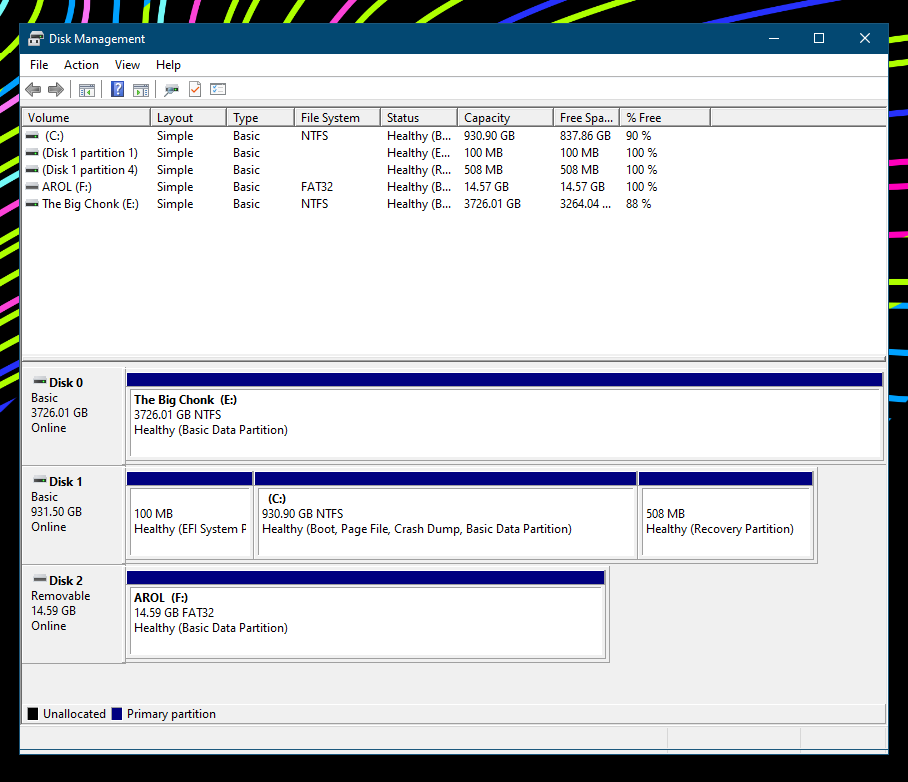
Come partizionare un’unità dall’archivio allocato esistente in Windows
Se vuoi dividere il tuo disco in due e avere due partizioni diverse al suo interno, è anche qualcosa che puoi fare, anche se in precedenza hai allocato quello spazio sul tuo disco. Il processo per questo, tuttavia, è un po’ più complicato.
Prima di tutto, dovremo ridurre la partizione già allocata. Ciò ridurrà la partizione dell’unità corrente e non allocherà spazio per l’altra partizione nel processo.
Per fare ciò, vai al tuo fidato strumento Gestione disco, fai clic con il pulsante destro del mouse sull’unità , quindi fai clic su Riduci volume . Quindi, dovrai ridurre il volume abbastanza a seconda di quanto vuoi che sia grande la seconda partizione.
Se, ad esempio, ho un’unità da 4 TB e voglio dividerla in due diversi volumi da 2 TB, ridurrei semplicemente il volume corrente a 2 TB.
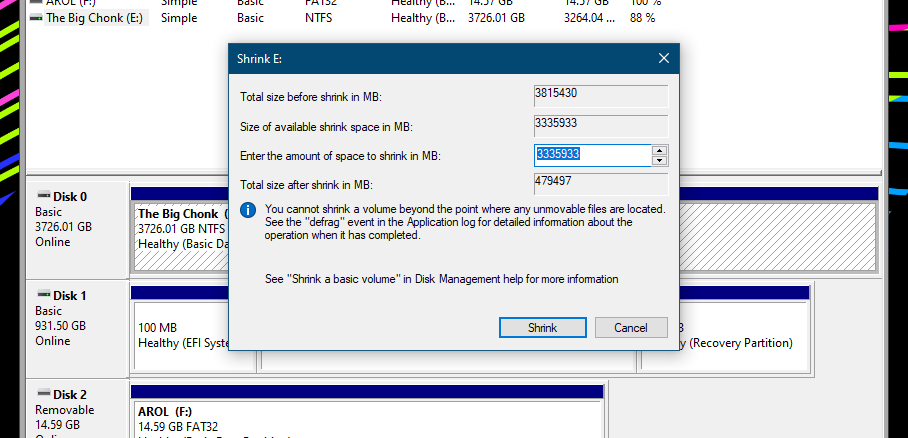
La finestra di dialogo fornisce numeri in megabyte, non in gigabyte, quindi assicurati di tenerne conto durante il calcolo. 1 GB è 1.000 MB, mentre 1 TB è 1.000.000 MB. Una volta che hai una cifra approssimativa, puoi procedere a ridurre il volume alla dimensione desiderata inserendo la quantità di spazio che desideri rimuovere dal volume.
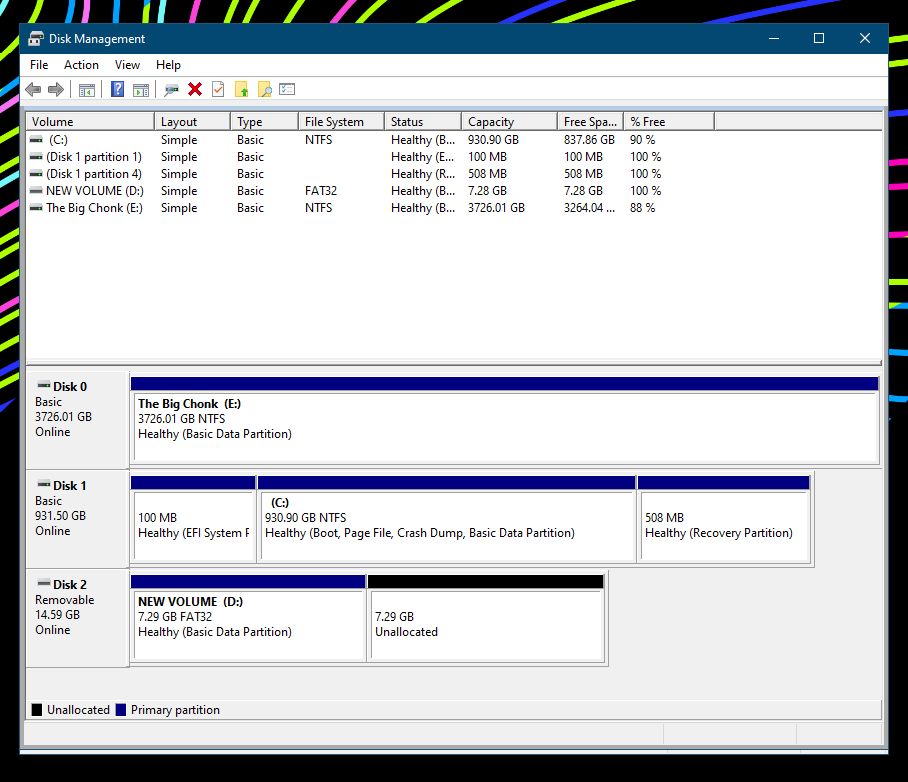
Dopo aver formattato l’unità, ora vedrai un pezzo di “spazio non allocato” proprio accanto al tuo volume. Questo è lo spazio che utilizzerai per la tua nuova partizione. Segui i passaggi che abbiamo menzionato sopra per partizionare un’unità dalla memoria non allocata al fine di creare una nuova partizione da quello spazio appena non allocato e sei a posto.
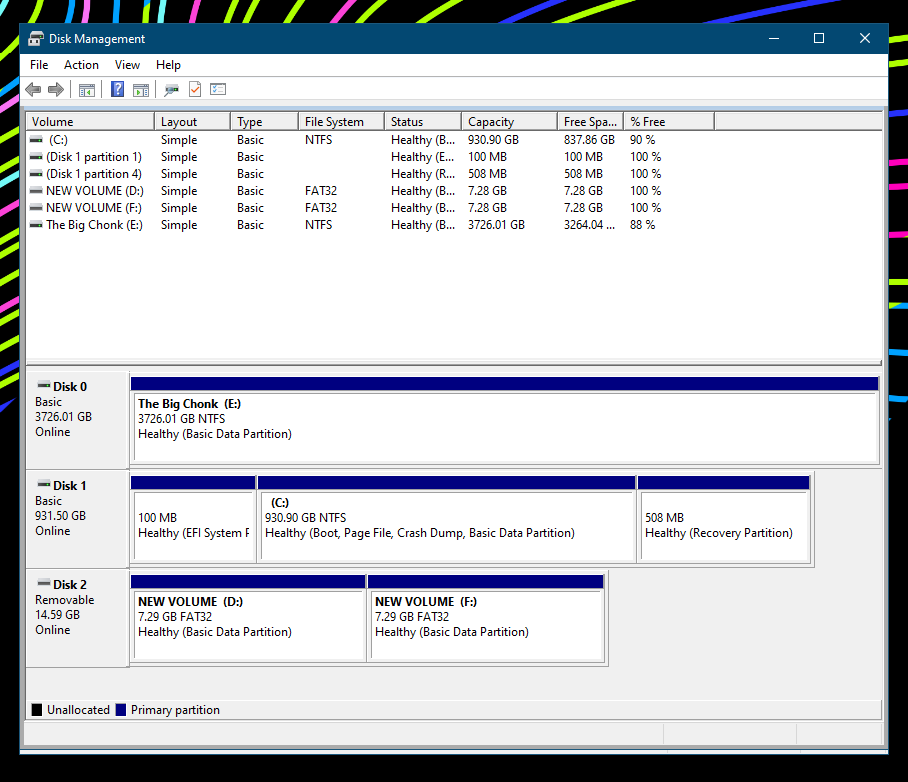
Perché dovrei voler partizionare il mio disco?
Ci sono molti scenari in cui sapere come partizionare le unità può tornare utile, e ci sono anche molti pro e contro . Come accennato in precedenza, ottenere un nuovo disco rigido o un’unità a stato solido e configurarlo sul computer richiede di partizionare l’unità prima di utilizzarla effettivamente.
Questo perché tutte queste unità vengono fornite con spazio non allocato invece di essere pre-partizionate, poiché si aspettano che tu configuri l’unità da solo (dato che devi installarle comunque all’interno del tuo computer) o installa un sistema operativo su di essa (il programma di installazione di Windows può eseguire questo processo durante l’installazione).
Le unità Thumb, d’altra parte, di solito vengono pre-partizionate, in quanto puoi semplicemente estrarle dalla confezione, collegarle al PC e trasferire i file immediatamente poiché il loro obiettivo è la semplicità.
Un altro motivo per cui potresti voler partizionare l’unità è che potresti volere due o più partizioni all’interno di una singola unità. Le ragioni per farlo potrebbero variare. Più partizioni possono consentire di eseguire più sistemi operativi: è possibile eseguire il dual-boot di Windows 10 e una distribuzione di Linux per avere il meglio di entrambi i mondi, oppure è possibile eseguire il dual-boot di diverse installazioni di Windows.
Un altro motivo potrebbe essere quello di organizzare meglio i dati. Il partizionamento fornisce, in modo efficace, più volumi logici e, di conseguenza, sarai in grado di organizzare i tuoi dati su ciascuna partizione in modo molto più pulito. Puoi scegliere di utilizzarne uno per i file essenziali del tuo sistema operativo, uno per i tuoi dati personali e uno per le tue cose di lavoro e così via. Puoi anche scegliere di utilizzare una partizione per i backup dei dati, anche se per quest’ultima probabilmente vorrai invece ottenere una nuova unità separata.
Partizioniamo
Anche se non ti piace avere più partizioni sul tuo disco, tutti abbiamo bisogno di avere almeno un po’ di familiarità con il concetto di partizionamento, poiché è probabile che avremo bisogno di farlo ad un certo punto. O se stai configurando il tuo disco per la prima volta o se hai altri usi per esso, ora hai gli strumenti e le conoscenze di cui hai bisogno.

